यदि आप एक भारी MS OneNote उपयोगकर्ता हैं, तो आपको होना चाहिएइस तथ्य से नाराज हैं कि आप अपने नोटबुक में बनाए गए उप-पृष्ठ के उप-पृष्ठ नहीं देख सकते हैं। उपपृष्ठ मूल रूप से मुख्य पृष्ठ का एक बाल पृष्ठ है, जो आपको मुख्य पृष्ठ पर लिखी गई सामग्री के बारे में आसानी से अतिरिक्त नोट्स लेने की अनुमति देता है। माता-पिता और बाल पृष्ठों की समग्र उपयोगिता को बढ़ाने के लिए इस उप -पृष्ठ सुविधा को भी ट्वीक किया गया है। उपपृष्ठ अब बार के दाईं ओर स्थित हैं, जिससे आप आसानी से मूल पृष्ठों से उपपृष्ठों को अलग कर सकते हैं। यदि आप OneNote 2010 का उपयोग कर रहे हैं, तो आपने देखा होगा कि उप-टैब के रंग भी संशोधित किए गए हैं। रंग में यह परिवर्तन आपको सूची में मूल पृष्ठों के सभी उपपृष्ठों को जल्दी से देखने में मदद कर सकता है। OneNote 2010 आपके पेज में 3rd लेवल सबपेज जोड़ने का भी समर्थन करता है। इसका इंडेंटेशन इसके पैरेंट सबपेज की तुलना में थोड़ा अधिक है, और आप रंगों द्वारा सभी 3 लेवल सबपेजों को जल्दी से पहचान सकते हैं, क्योंकि यह एक हल्का रंग ढाल का उपयोग करता है।
एक नया उपपृष्ठ और साथ ही तीसरा स्तर बनानाOneNote 2010 में उपपृष्ठ आसान हैं। OneNote 2010 लॉन्च करें, नोटबुक अनुभाग खोलें, और फिर दाईं साइडबार का विस्तार करें। अब, सर्च बार के नीचे मौजूद ड्रॉप-डाउन बटन पर क्लिक करें और फिर न्यू सबपेज विकल्प चुनें। यह आपके नोटबुक सेक्शन में मुख्य पृष्ठ के नीचे एक नया उप-पृष्ठ बना देगा।
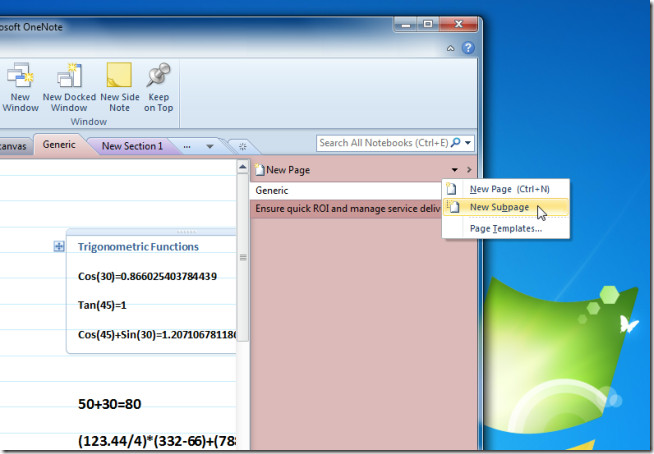
आप इस उपपृष्ठ को तृतीय स्तर के उप में परिवर्तित कर सकते हैंनया उपपृष्ठ बनाने और बदलने के लिए मेनू से पेज को फिर से चुनें, या फिर उपपृष्ठ विकल्प चुनें। किसी भी उपपृष्ठ को तीसरे स्तर के उपपृष्ठ में बदलने के लिए, उसे राइट-क्लिक करें और मेक सबपेज विकल्प चुनें। उपपृष्ठ का प्रचार करें विकल्प बाईं ओर तीसरे स्तर के उपपृष्ठ को इंडेंट करता है साइडबार में और इसे उपपृष्ठ में रखता हैस्थान। यदि आप उप-पृष्ठ और तृतीय स्तर के उपपृष्ठों को देखना नहीं चाहते हैं, तो आप नोटबुक अनुभाग में सभी पृष्ठों को तुरंत देखने के लिए संक्षिप्त सबपेज का विकल्प चुन सकते हैं।
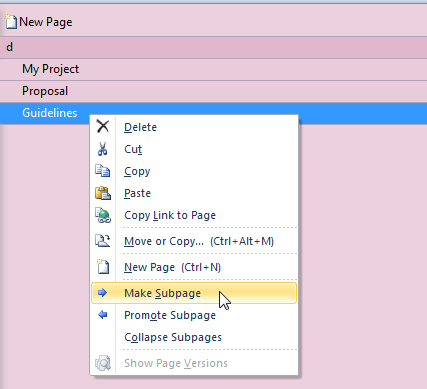












टिप्पणियाँ